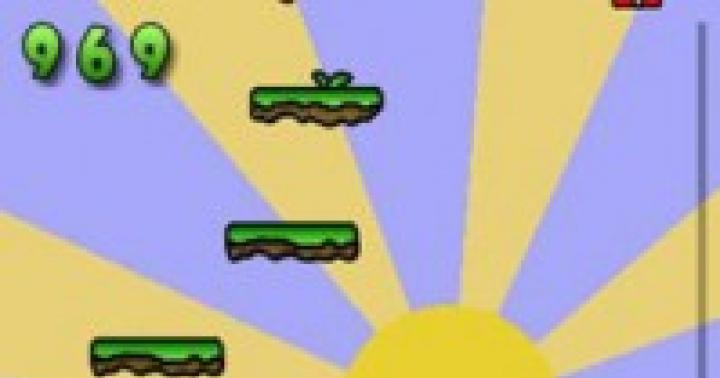Sony Play Station Portable (PSP) - на сегодняшний день одна из самых популярных портативных игровых платформ. Поклонников данного девайса множество во всем мире. PSP использует в своей платформе специально для нее созданные оптические диски формата UMD. Поэтому по задумке производителей в игры для PSP нельзя играть на обычном компьютере. Однако геймеры придумали способ обойти это ограничение.
Инструкция
Инструкция
- как игру как установить на комп
Инструкция по установки ISO и CSO игр для PSP:
Как запускать *ISO и *CSO игры на PSP ?
Для этого у вас должна быть установлена (М33, GEN , или Prometheus ), желательно последняя версия.
Для прошивок GEN, М33 и Prometheus
1. Сначала качаем в ISO
или CSO
формате. Игра может быть в архиве (.rar ,.zip, .7z
)
2. Вынимаем из архива саму игру (образ) формат которого (ISO
или CSO
).
3. Кидаем игру в папку X:/ISO/
в корне карты памяти (где Х
-ваша карта памяти). Если такой папки нет, то создаём сами, а лучше форматируем карту память через PSP, и все папки появляются.
4. Заходим в ИГРА
- Memory Stick
и там ваша игра. Нажимаеи Х
и наслаждаемся игрой!
* Если игры на псп не работает вставляем любой диск с игрой (можно и демо) в UMD привод, для того чтоб шла игра. Еще можно в меню RECOVERY включить функцию Use NO-UMD (Configuration - Use NO-UMD ), работает не со всеми играми, так что если у вас есть хотя бы один диск, то не включайте этот режим.
Инструкция по установки PSX (игры c приставки PS1) игр для PSP:
У вас должна быть установлена (GEN, М33 иил Prometheus), желательно последняя версия.
Для прошивок GEN, М33 иил Prometheus
1. Сначала качаем .
2. Вынимаем из архива папку с файлами игры.
3. Кидаем ее в папку X:/PSP/GAME/ в корне карты памяти. Если такой папки нет, то создаём сами.
4. Заходим в ИГРА - Memory Stick и там ваша игра. Нажимаеи Х и наслаждаемся игрой!
POPSLoader:
К сожалению, некоторые игры идут только на 3.52 M33, а некоторые только на 3.71 M33. Поэтому нам необходимо обеспечить себе возможность выбора необходимого метода для запуска каждой PSX игры.
Для этого нам необходимо скачать POPSLoader (уже содержит возможность использования выбора метода загрузки PSX из 3.52 и 3.72). После загрузки распакуйте содержимое архива в корневую (верхнюю) директорию вашей карты памяти. Если спросят о необходимости замены файлов, соглашайтесь.
Теперь переходим в режим Recovery на PSP (как это сделать, читайте в этой статье) и в разделе Plugins активируем плагин popsloader (около него должно быть написано Enabled). Это позволит выбирать необходимое ядро при запуске PSX игры.
Копирование PSX игр на PSP:
Вы должны распаковать архив с игрой в папку PSP/GAME вашей карты памяти. В итоге полный путь до игры должен быть вида PSP/GAME/Название игры/EBOOT.PBP
Игра запускается из меню Memory Stick > Карта памяти
Выбор метода загрузки PSX игры:
Теперь, при загрузке игры из нашего каталога, вы должны обратить внимание на пункт «Метод загрузки». Если в данном пункте стоит только 3.52 POPS, значит нам необходимо использовать файлы прошивки 3.52 для запуска этой игры. К счастью, нам нет необходимости каждый раз перепрошиваться, всю грязную работу за нас сделает POPSLoader.
Как работает POPSLoader?
При первом запуске каждой PSX игры вам будет предложено выбрать метод запуска (работают только пункты 3.52 и Original from flash. Если игра требует 3.52, выбираем пункт 3.52. Если игра требует 3.72, выбираем пункт Original from flash. После первого запуска система запомнит ваш выбор, и больше не будет приставать к вам с этим вопросом по данной игре.
Если по какой-то причине вы хотите изменить метод загрузки, просто зажмите правый триггер (R Shift) при загрузке PSX игры и сделайте нужный выбор еще раз.
Если вы не видите выбор метода загрузки вообще, значит вы не активировали плагин (читайте выше).
Полезные советы:
* Возможно, изначальный размер картинки покажется вам слишком мелким, поэтому у вас есть возможность растянуть его на весь экран, нажав HOME (после запуска игры) и выбрав пункт меню Настройки -> Режим экрана -> Во весь экран
* Что касается управления, то вы также можете настроить его как вам удобно, используя пункт меню Назначить кнопки.
* При игре в мультидисковые версии игр PSX у нас появляется новый пункт меню – Сменить диск. Как правило, он неактивен до тех пор, пока система не предложит вставить другой диск.
Установка Homebrew приложений на PSP
1)Скачиваете архив с игрой (.rar ,.zip, .7z
)
2)Папку из архива с игрой скинуть на PSP в X:/PSP/GAME/название папки игры/Eboot.pbp + разные папки и файлы
(где Х
-ваша карта памяти).
3)Запускаем игру из меню игра на PSP! Можно зайти сюда
Установка лицензионных игр на psp не составит труда для любого пользователя этой миниатюрной, но достаточно мощной консоли. Их инсталляция происходит по аналогии с любым другим приложением. Если же вы оказались на данной странице, то, скорее, всего желаете знать, как заставить приставку читать ISO и другие образы с флеш-носителя. Решение этой задачи мы подробно опишем в теле данной статьи.
Прошивки PSP
Прежде чем спешить на просторы интернета за образами новых игр, стоит определить, какая прошивка стоит на вашей консоли, в результате – какие игры на ней запустятся. Чтобы узнать необходимые детали:
- включаем psp соответствующей кнопкой;
- заходим в “Настройки”;
- открываем подменю “Настройки системы” -> “Сведения”;
- смотрим в строку “Системное ПО” и предельно точно переписываем указанные значения (пригодятся в дальнейшем).
Теперь немного информации о самих прошивках, которые бывают заводскими и “кастомными”. Первые созданы руками официальных разработчиков и устанавливаются на консоль непосредственно производителем. Такое ПО не даст запустить сторонние игры, полученные из интернета или других источников. Поэтому частными энтузиастами и фан-сообществом были созданы кастом-прошивки, которые дают владельцу psp возможность открывать приложения с флеш-карты. Как отличить одну прошивку от другой? Можно либо поискать сведения в сети по имеющимся на руках обозначениям, либо присмотреться к ним самостоятельно. Если в записанном номере из раздела “Системное ПО” буквы идут после цифр – ваша прошивка кастомная, можно переходить к поиску и установке игр. Если нет – придется ограничиться лицензионными копиями либо перепрошивать psp (самостоятельно или в специализированных сервисных центрах). Следует иметь ввиду, что разработчики игр постоянно совершенствуют защиту ПО, поэтому не все игры будут запускаться на конкретных прошивках, перепрошивать придется несколько раз.
Установка игры на psp на кастомную прошивку
Если вы разобрались с типом прошивки и нашли под нее игры, пришло время их устанавливать. Обычно в теме автора, раздающего игру, могут уже быть четкие рекомендации по установке программы. Следуем им либо общему руководству, приведенному ниже:
- Подключаем PSP к компьютеру USB-кабелем. Заходим в “Меню” –> “Настройки” –> “Соединение USB”, чтобы ПК опознал устройство, как флешку.
- Если игра запакована в архив – предварительно разархивируем ее на компьютере.
- Для прошивок 3.xxОЕ и М33: файлы, с расширениями ISO или CSO, кладем в папку ISO, которая находится в корневом каталоге карты.
- Если папки нет, ее можно создать вручную либо отформатировав носитель через саму консоль.
- Если игра имеет формат EBOOT, кладем ее в корневой каталог вместе с папкой, в которой она заключена.
- Чтобы образ запускался, нужно подключить его к UMD приводу PSP (либо включить функцию “Use NO-UMD”, для игр, которые данный режим поддерживают).
- Финальный этап: заходим в “ИГРА” -> “Memory Stick” и (если все сделано правильно) видим подключенную игру. Щелкаем по ней кнопкой “X” для запуска.
- PSX игры необходимо класть не в корневой каталог, а в /PSP/GAME/.


Чтобы без проблем запускать любимые игры с PS1 на PSP, воспользуйтесь программой POPSLOADER, подключая ее к приставке в качестве плагина.